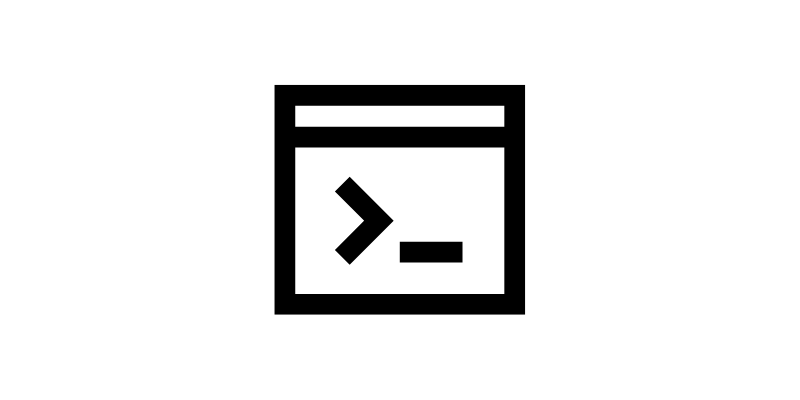ConoHa WINGでSSH接続したいんだけどできるの?
もちろんできますよ。

この記事ではConoHa WINGでSSH接続する方法を書いていきます。
この記事で分かること
- ConoHa WINGでSSH鍵の作成方法
- ConoHa WINGでSSH接続の方法
ConoHa WINGで作成したサーバーにSSH接続したい場合は参考にしてみてください。
ConoHa WINGでSSH接続する方法を見ていきましょう。

ConoHa WINGでSSH接続する手順
ConoHa WINGでSSH接続する手順としてはこうです。
- ConoHa WINGでSSH Keyを取得する
- 取得したSSH Keyを使ってSSH接続する
順番にやっていきましょう。
ConoHa WINGでSSH Keyを取得する
ConoHa WINGでSSH Keyを取得するのは簡単です。[サーバー管理→SSH]から作成しましょう。
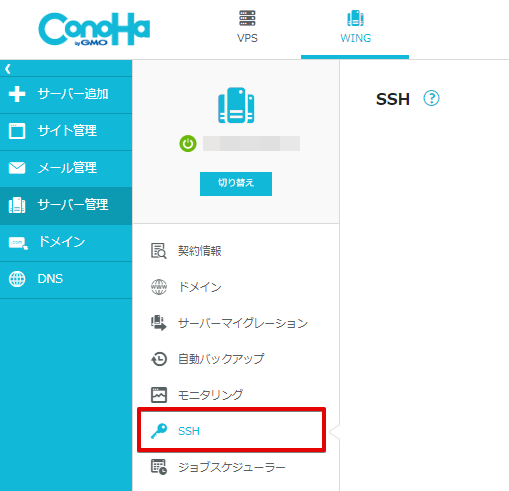
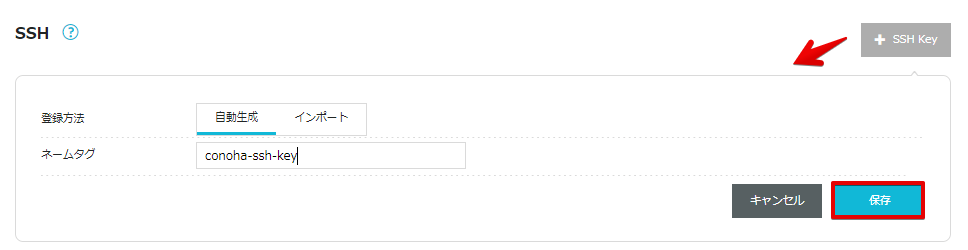
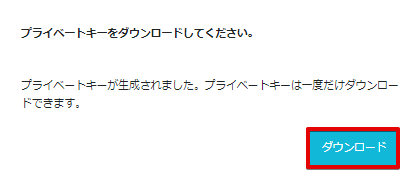
このダウンロードしたプライベートキーを使ってSSH接続していきますよ。
SSH Keyを使って接続する
SSH Keyの設定を行う
ダウンロードしたプライベートキーの設定を行います。.sshディレクトリに移動して権限を付与しているだけですね。
$ mv /Users/○○/Downloads/○○.pem ~/.ssh
$ chmod 400 ~/.ssh/○○.pem接続情報を確認する
ConoHa WINGの管理画面から作成したSSH Keyを開いてSSH接続情報を確認します。
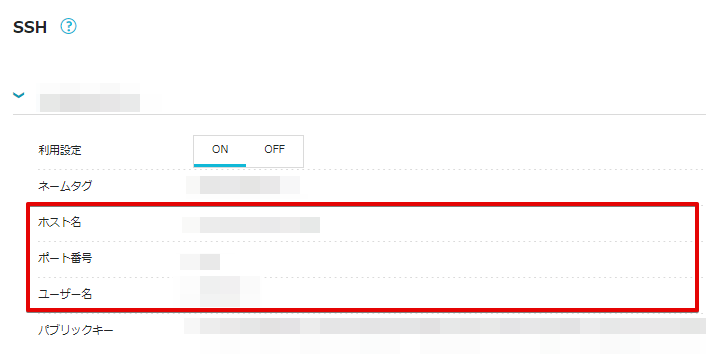
このホスト名・ポート番号・ユーザー名をSSH接続に使っていきますよ。
SSH接続する
SSH接続は確認した接続情報を使って以下コマンドでOKです。
$ ssh -i プライベートキーへのパス ユーザー名@ホスト名 -p ポート番号
まとめ
ConoHa WINGでSSH接続する方法を書いてみたけど、以下の手順でできました。
- ConoHa WINGからSSH Keyを作成する
- プライベートキーを使ってSSH接続する
ConoHa WINGでSSH接続してみたかったら試してみるといいですよ。